دارک مود یا حالت تاریک قابلیتی است که باعث کاهش مصرف باتری گوشی و همچنین وارد کردن کمترین آسیب به مغز و چشمهای خود در زمان نگاه به صفحه نمایش میشود. در پست دیگری در مورد تاثیر استفاده از دارک مود اندروید در مصرف باتری گوشی همراه نوشتهایم که شاید برای شما مفید باشد.
دارک مود کروم نسخه اندروید در چند مرحله فعال می شود. اگر گوگل کروم گوشیتان قدیمی است، قبل از هر کاری اپلیکیشن گوگل کروم را به آخرین نسخه ارتقا دهید.
برای فعال کردن دارک مود گوگل کروم نسخه اندروید باید مراحل زیر را انجام دهید:
لطفا این کد را شمارهگیری کنید:
- اپلیکیشن گوگل کروم را باز کنید.
- از بالا و سمت راست (اگر گوشیتان فارسی است، سمت چپ) صفحه گزینه تنظیمات (آیکون سه نقطه) را بزنید و از لیست، گزینه settings را انتخاب کنید و وارد بخش تنظیمات شوید.
- از لیست تنظیمات گزینه Themes را انتخاب کنید.

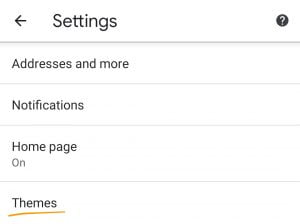
- در قسمت Themes، سه گزینه میبینید:
- System default: با فعال کردن این گزینه، تاریک یا روشن بودن گوگل کروم، از سیستم عامل شما تبعیت خواهد کرد. یعنی اگر دارک مود اندروید یا دارک مود آیفون خود را در قسمت تنظیمات گوشی فعال کرده باشید، کروم نیز در حالت تاریک خواهد بود و با غیر فعال کردن حالت تاریک سیستم عامل، کروم نیز از دارک مود خارج خواهد شد.
- Light
- Dark: اگر میخواهید گوگل کروم شما صرف نظر از تنظیمات گوشیتان در حالت تاریک باشد، این گزینه را انتخاب کنید.

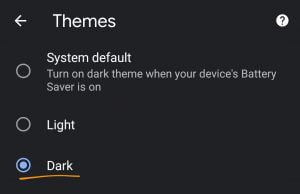
فعال کردن دارک مود برای محتوای وبسایتها در کروم اندروید و آیفون
شما میتوانید کروم موبایل را به گونه ای تنظیم کنید که محتوای سایتها را نیز در حالت تیره نشان دهد. البته این قابلیت فعلا در فاز آزمایشی است. برای این کار:
- در نوار آدرس مرورگر به آدرس chrome://flags بروید. صفحهای مطابق شکل زیر باز خواهد شد:
- در قسمت جستجوی این صفحه، عبارت dark را جستجو کنید. دو گزینه پیش رو خواهید داشت:
- Force Dark Mode for Web Contents: این گزینه حالت تاریک را برای تمامی محتواهای وبسایتها فعال میکند.
- Darken websites checkbox in themes setting: چک باکسی به بخش themes در تنظیمات، مطابق شکل زیر اضافه میکند که باز زدن آن، علاوه بر تاریک شدن رابط کاربری کروم، محتوای وبسایتها را نیز در تم تیره میبینید. این گزینه، امکان روشن و خاموش کردن را از بخش تنظیمات کروم به ما میدهد. بنابراین، توصیه ما این است که همین گزینه را در حالت Enabled قرار دهید.

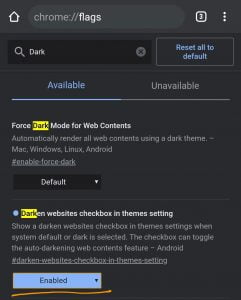
- پس از این کار، دکمه Relaunch که در پایین صفحه ظاهر میشود را بزنید تا کروم راهاندازی مجدد شود.
- حال با رفتن به بخش Settings > Themes، و با زدن هر کدام از گزینههای System default یا Dark، چک باکسی در زیر آن خواهید دید که با روشن کردن آن، محتوای وبسایتها نیز در حالت تیره نمایش داده خواهد شد. هر زمان که خواستید میتوانید به این قسمت بیایید و دوباره تیک را بردارید.

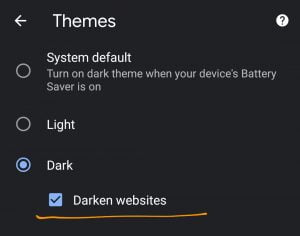
ما در این مطلب نحوه فعالسازی تم تیره یا Dark Mode را برای مرورگر گوگل کروم اندروید و آیفون در دستگاههای موبایل را به شما آموزش دادیم. اگر در این مورد نقطه نظری دارید، آن را در قسمت کامنت با دیگران در میان بگذارید.

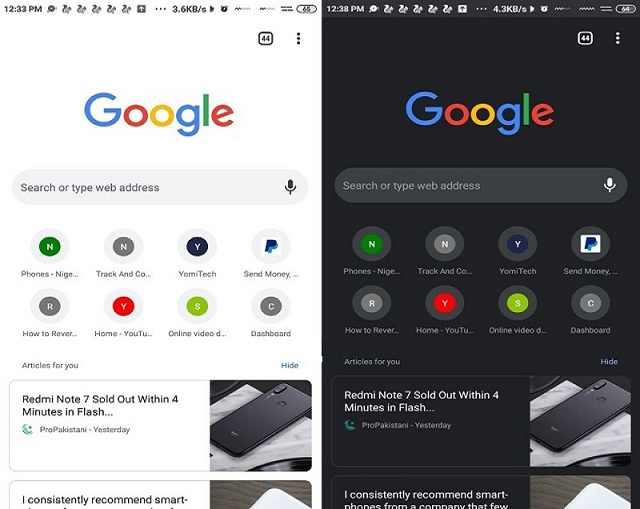
آقا دمت گرم